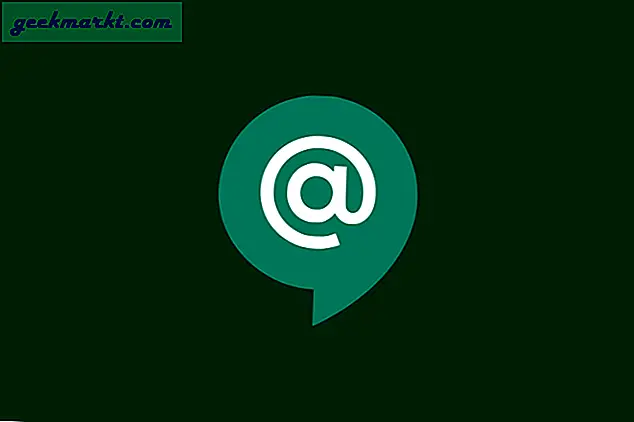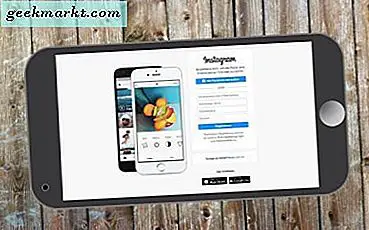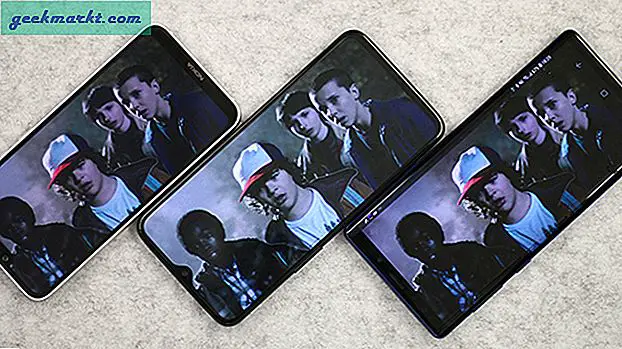Layar LCD di DSLR Anda tidak terlalu bagus untuk memantau bidikan. Layarnya tidak hanya berukuran kecil tetapi juga membatasi mobilitas Anda di tempat kerja. Inilah sebabnya mengapa videografer dan sinematografer profesional menggunakan monitor eksternal di lokasi syuting dan meskipun mereka memecahkan masalah, harganya tidak murah. Jadi, bagaimana kalau kita menggunakan tablet dan smartphone kita sebagai monitor eksternal?
Demi artikel ini, kami memiliki Canon 70D, tetapi seharusnya berfungsi dengan DSLR lain juga. Jadi, mari kita lihat cara menggunakan iPad atau tablet Android Anda sebagai monitor Eksternal untuk DSLR Anda. Pertama, mari kita lihat cara melakukannya melalui koneksi Wi-Fi.
Monitor Eksternal untuk DSLR Anda - Wi-Fi
1. Unduh aplikasi Canon Camera Connect pada ponsel cerdas Anda (tersedia untuk Android dan iOS). Kami mencoba aplikasinya dan berfungsi dengan baik di kedua platform. Dengan aplikasi ini, Anda dapat melakukan banyak hal keren, seperti mengunduh dan menyimpan gambar dari kamera ke ponsel Anda, namun, demi artikel ini, kami hanya akan fokus pada cara menggunakannya untuk merekam video dari jarak jauh.
Jika Anda memiliki kamera Nikon, Anda dapat mencoba aplikasi seperti - Camera Connect & Control atau Camera Remote Control (DSLR). Aplikasi pihak ketiga ini juga memungkinkan pengambilan foto dan video dari jarak jauh

2. Setelah terinstal, buka aplikasi Camera Connect. Ini akan meminta Anda untuk mengaktifkan WiFi di DSLR Anda untuk mengatur koneksi baru.
Jadi, pergilah ke DSLR Anda, dan pergi ke Pengaturan. Cari Wifi pilihan. Jika DSLR Anda tidak mendukung WI-Fi, maka pemotretan jarak jauh tidak akan berfungsi secara nirkabel, tetapi Anda masih dapat menggunakan kabel (Kita akan membahasnya nanti). Jadi, gulir ke bawah ke bagian kedua artikel ini untuk mengetahui lebih lanjut.
Setelah Anda menemukan opsi Wi-Fi di DSLR Anda, Memungkinkan saya t.

3. Selanjutnya, buka fungsi WiFi, di mana Anda akan diminta untuk mendaftarkan nama panggilan untuk kamera Anda. Ketik nama pilihan Anda dan klik OK untuk melanjutkan.

4. Pada langkah berikutnya, Anda perlu menghubungkan DSLR ke smartphone / tablet Anda. Jadi, ketuk ikon "sambungkan ke smartphone".

5. Selanjutnya, pilih "Mode titik akses kamera"Sebagai metode koneksi Anda. Di halaman berikutnya, Anda akan diminta untuk mengonfigurasi setelan jaringan Anda. Pilih "Koneksi mudah”Dan ketuk Oke.

6. DSLR Anda akan berhasil membuat hotspot Wi-Fi dan memberi Anda kunci enkripsi yang merupakan kata sandi untuk hotspot tersebut.
Catatan: Jangan keluar dari halaman kunci enkripsi pada DSLR Anda sampai Anda terhubung ke smartphone / tablet.

7. Pada langkah berikutnya, buka perangkat Android atau iOS Anda, buka Wifi dari Pengaturan menu dan sambungkan ke hotspot WiFi yang dibuat oleh DSLR Anda. Untuk Pasword Wifi, masukkan kunci enkripsi, yang Anda terima di layar DSLR.

8. Dan hanya itu, sekarang jika Anda membuka aplikasi Canon Camera Connect, itu akan secara otomatis mendeteksi DSLR Anda, dan menanyakan apakah Anda ingin mempratinjau layar DSLR Anda di tablet Android atau iPad. Konfirmasikan dan Anda siap melakukannya.

Sekarang, Anda tidak hanya dapat mengklik gambar dari DSLR melalui smartphone Anda, tetapi juga menyesuaikan berbagai pengaturan kamera seperti ISO, Aperture, Shutter Speed, dan banyak lainnya. Selain portabel, tablet juga memberi Anda tampilan yang jauh lebih besar; yang sangat membantu untuk memantau bidikan Anda. Selamat menikmati, gambar yang lebih besar dari layar kecil di kamera.
Terlepas dari semua hal baiknya, saya berharap pengaturan koneksi antara DSLR dan aplikasi Canon sederhana. Saya sendiri salah dengan langkah-langkahnya beberapa kali ketika saya mencoba menghubungkannya untuk pertama kalinya. Tapi inilah bagian terburuknya. Meskipun aplikasinya bermanfaat, itu tidak akan memungkinkan Anda merekam video. Ya, Canon tidak mengizinkan perekaman video saat kamera Anda mengaktifkan Wi-Fi dan untuk videografer seperti saya, itu sangat mengecewakan.
Monitor Eksternal untuk DSLR Anda - kabel USB
Jika Anda ingin melihat merekam video pada DSLR Anda dan mempratinjaunya di monitor eksternal, Anda dapat melakukannya, dengan menggunakan kabel USB.
Ikuti langkah-langkahnya
1. Hubungkan smartphone atau iPad Anda ke DSLR, menggunakan kabel yang Anda dapatkan di dalam kotak DSLR Anda. Sekarang, kabel yang Anda dapatkan dengan DSLR Anda adalah untuk mentransfer data antara DSLR dan komputer Anda, jadi Anda juga memerlukan tambahan USB ke OTG atau USB ke Tipe C. adaptor untuk menghubungkan ponsel cerdas Anda ke kabel USB.
2. Selanjutnya, unduh remote control DSLR dari google play store. Maaf pengguna iPhone, Anda harus melakukan jailbreak pada perangkat Anda dan kemudian ikuti instruksi dari panduan ini.

3. Setelah terinstal, buka aplikasi. Klik pratinjau langsung, dan selesai. Anda sekarang dapat melihat pratinjau jendela bidik DSLR Anda. Karena DSLR dan ponsel cerdas secara fisik terhubung melalui kabel, Anda tidak perlu mengonfigurasi setelan Wi-Fi apa pun. Ini juga berarti Anda dibatasi oleh panjang kabel saya.
Tetapi bagian terbaiknya adalah, Anda juga bisa dari jarak jauh merekam video menggunakan perangkat Android Anda. Dalam pengujian kami, kami mengalami sedikit penundaan dalam umpan video dan bahkan perangkat kami (Google Pixel) mulai memanas setelah beberapa menit.

Pembungkus: Gunakan Android dan iPad sebagai Monitor Eksternal
Jadi, ini adalah dua metode yang dapat Anda gunakan untuk menggandakan ponsel cerdas / tablet Anda sebagai monitor eksternal ke DSLR. Jika Anda lebih suka mobilitas, menggunakan aplikasi Canon Camera Connect tidak perlu dipikirkan lagi. Namun, akibatnya, Anda tidak akan dapat merekam video melalui Wi-Fi. Dan jika Anda ingin merekam video atau mempratinjau rekaman video di layar eksternal yang lebih besar, Anda harus menghubungkannya melalui kabel USB. Itulah satu-satunya cara.
Beri tahu saya jika Anda memiliki pertanyaan atau saran di komentar di bawah.